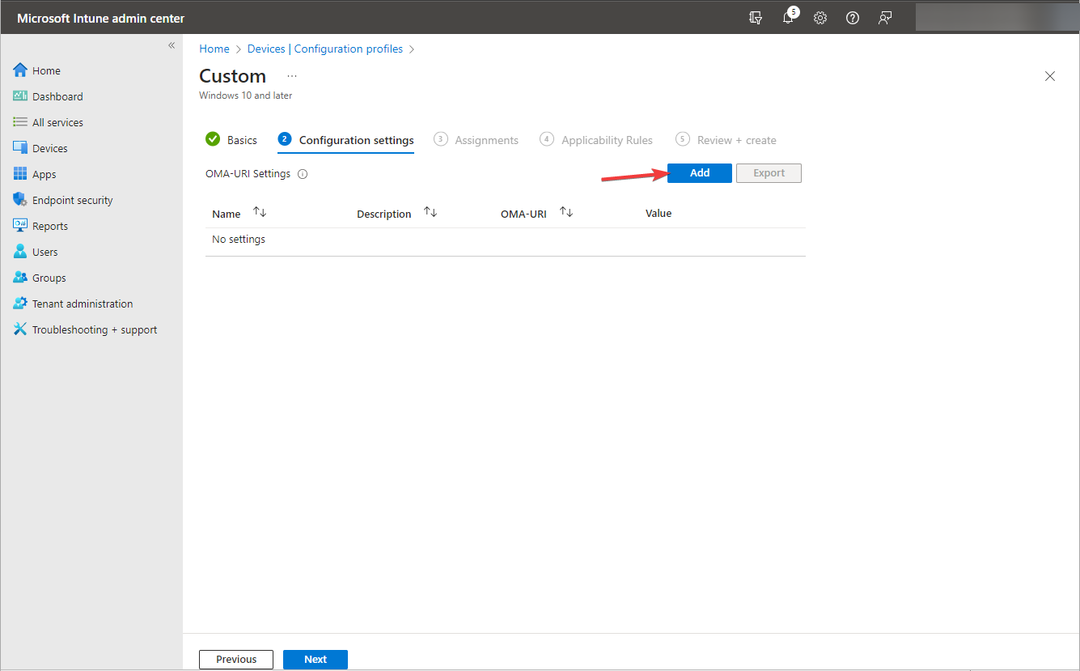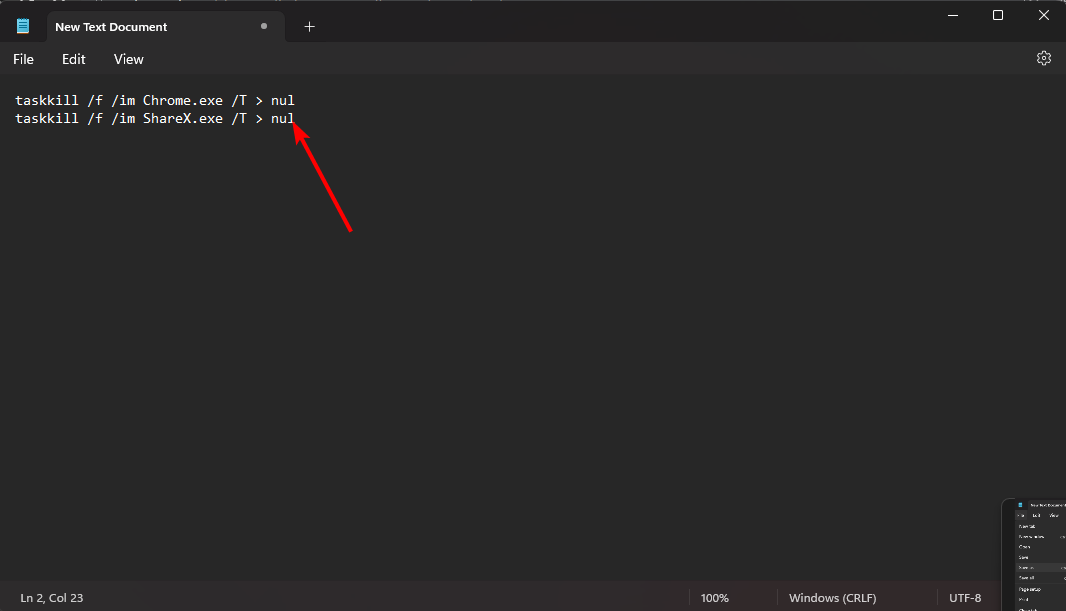ستحصل على 10 محاولات لمساعدة Copilot بدون حساب، قبل أن تضطر إلى تسجيل الدخول.
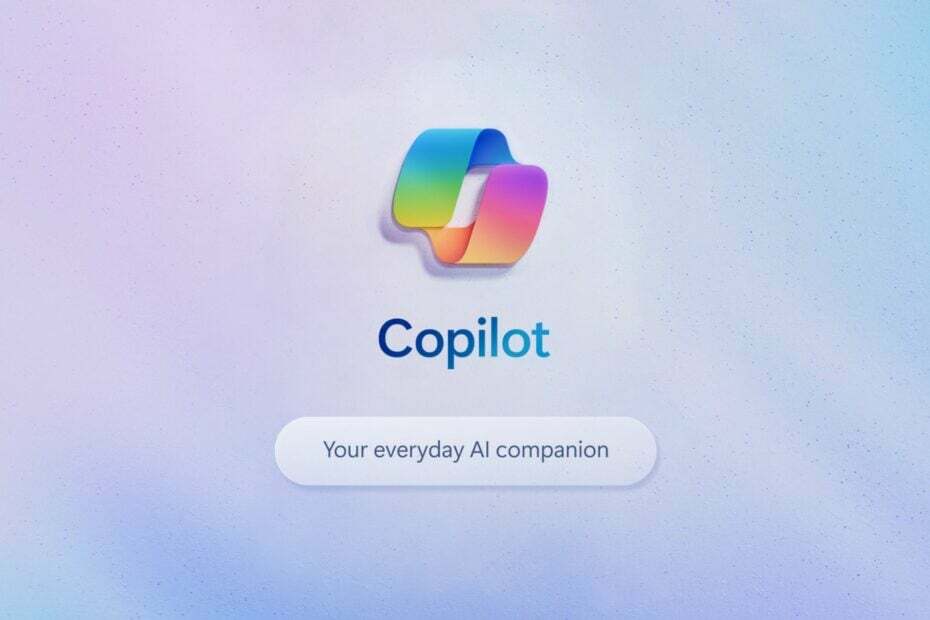
أصدرت شركة مايكروسوفت KB5032288 إنشاء قناة معاينة الإصدار، وبينما يأتي الإصدار مع تحسينات مهمة على نظام التشغيل Windows 11، مثل معاينة التغييرات التي تتوافق مع سياسات المنطقة الاقتصادية الأوروبية، كما يأتي أيضًا مع العديد من التعديلات الجديدة لبرنامج Copilot لنظام التشغيل Windows.
نعم، مساعد الطيار غير متوفر بعد في المنطقة الاقتصادية الأوروبية، ولكن خارجه، سيتمكن مجتمع Windows من استخدامه في Windows 11، باستخدام حساب محلي، للحصول على المعلومات. وهذا يجعل أداة الذكاء الاصطناعي مفيدة جدًا، حيث يمكنها إنجاز المهام للمستخدمين.
ومع ذلك، تأتي هذه الميزة مع تراجع، حيث سيسمح Windows فقط بـ 10 محاولات لطلب المساعدة من Copilot، قبل أن يطلب من المستخدمين تسجيل الدخول باستخدام حساب تم التحقق منه. يمكن أن تكون هذه الحسابات حسابات Microsoft شخصية أو حسابات Azure AD.
بالنسبة لمستخدمي Windows الذين يعيشون في المنطقة الاقتصادية الأوروبية، لن تكون هذه الطريقة متاحة، لكن Microsoft تعمل بالتأكيد على إصدار تغييرات متوافقة مع المنطقة الاقتصادية الأوروبية على Windows، وستظهر الحزمة لبعضها لأول مرة. قد تطلق شركة التكنولوجيا العملاقة ومقرها ريدموند برنامج Copilot في المنطقة الأوروبية، لكن الأمر سيستغرق بعض الوقت.
ولكن حتى مع أولئك الذين لديهم إمكانية الوصول إلى Copilot، فإن 10 محاولات مجانية لا تعتبر كبيرة نظرًا لأن أداة الذكاء الاصطناعي أصبحت الآن تطبيقًا أصليًا لنظام Windows. يعد استخدام Copilot مجانيًا، لكن Microsoft ستطلب من المستخدمين تسجيل الدخول باستخدام حساباتهم، بمجرد اجتياز المحاولات العشر المجانية.
لماذا لا يمكننا استخدام Copilot بدون حساب؟
يبدو أن Bing Chat (الذي أصبح الآن Copilot) على Microsoft Edge يسمح للمستخدمين بالوصول إليه دون الحاجة إلى الاشتراك في Edge. فلماذا لا تحتفظ Microsoft بنفس النمط على نظام التشغيل Windows 11؟
على الرغم من عدم وجود تكلفة إضافية لاستخدام Copilot في نظام التشغيل Windows 11، فإن عملاق التكنولوجيا الذي يقع مقره في ريدموند يريد معرفة ما إذا كان Copilot ناجحًا أم لا، ولهذا السبب، ستحتاج الشركة إلى مقاييس.
لذلك، قد تطلب Microsoft من مستخدمي Windows تقديم تعليقاتهم واقتراحاتهم بشأن تحسين برنامج Copilot على طول الطريق. ومن الجدير بالذكر أن مايكروسوفت أعلنت هذا الأسبوع أنه سيتم إطلاق برنامج Copilot على نظام التشغيل Windows 10 أيضًا، على الرغم من أن نظام التشغيل سيصل إلى نهاية الدعم في أقل من عامين.
السبب؟ حسنًا، لا يزال Windows 10 أكثر شعبية بكثير من Windows 10، الذي جمع مؤخرًا 400 مليون مستخدم حول العالم. لذا، يعد Windows 10 مكانًا أفضل لمعرفة ما إذا كان سيتم اعتماد Copilot أم لا.
KB5032288: كل التفاصيل
فيما يلي جميع الميزات والتغييرات والتحسينات الجديدة التي تأتي مع KB5032288 ويندوز 11 تحديث.
- على نظام التشغيل Windows 11، الإصدار 23H2 - هذا التحديث يقوم بمعاينة التغييرات في Windows للامتثال لقانون الأسواق الرقمية في المنطقة الاقتصادية الأوروبية.
- جديد! يمكنك استخدام Copilot في Windows عبر شاشات عرض متعددة. اضغط على زر شريط مهام Copilot في Windows الموجود على شريط المهام على الشاشة حيث تريد أن يظهر Copilot في Windows. لإظهار برنامج Copilot في Windows على آخر شاشة عرض كان عليها، اضغط على WIN + C. إذا كنت تستخدم لوحة مفاتيح، فاضغط على WIN +T لوضع تركيز لوحة المفاتيح على شريط المهام. ثم انتقل إلى زر Copilot في Windows لفتحه على أي شاشة. يتوفر هذا لجمهور صغير في البداية ويتم نشره على نطاق أوسع في الأشهر التالية.
- جديد! يمكنك استخدام Copilot في Windows باستخدام ALT + TAB. عند الضغط على ALT +TAB، تظهر معاينة الصورة المصغرة لبرنامج Copilot في Windows بين معاينات الصور المصغرة الأخرى للنوافذ المفتوحة. يمكنك التبديل بينهما باستخدام ضغطة المفتاح Tab. يتوفر هذا لجمهور صغير في البداية ويتم نشره على نطاق أوسع في الأشهر التالية.
- جديد! في الأسابيع المقبلة، قد ترى تعيين Windows Spotlight كخلفية افتراضية. قد يحدث هذا عندما يتم تعيين الخلفية الخاصة بك على صورة Windows للبريد الوارد.
- جديد! يمكنك أن تطلب المساعدة من Copilot في Windows عشر مرات عند تسجيل الدخول إلى Windows باستخدام حساب محلي. بعد ذلك، يجب عليك تسجيل الدخول باستخدام حساب تم التحقق منه. يتضمن ذلك حساب Microsoft (MSA) وAzure Active Directory (Azure AD). لاحظ أن اسم Azure AD سيتغير إلى معرف مايكروسوفت إنترا.
- يؤثر هذا التحديث على القائمة المختصرة (السياق). يكون أداءه أفضل عند فتحه على سطح المكتب وفي File Explorer.
- يعالج هذا التحديث مشكلة تؤثر على ملفات RAR. يتم عرضها كما لو كانت فارغة في File Explorer.
- يعالج هذا التحديث مشكلة تؤثر على التطبيقات التي تقوم بتنزيلها من متجر Microsoft. يتوقفون عن الاستجابة ولن يتم تحديثهم.
- يؤثر هذا التحديث على المنطقة الزمنية لهولندا. فهو يضيف الكتلة الأرضية التي صنعها الإنسان مؤخرًا خارج روتردام إلى ملفات الشكل.
- يعالج هذا التحديث مشكلة تؤثر على سياسة تسجيل الدخول لمنطقة المواقع الموثوقة. لا يمكنك إدارته باستخدام إدارة الأجهزة المحمولة (MDM).
- يعالج هذا التحديث مشكلة تؤثر على وضع IE. تتوقف صفحة الويب عن العمل كما هو متوقع عندما يكون هناك مربع حوار مشروط مفتوح.
- يعالج هذا التحديث مشكلة تؤدي إلى توقف وضع IE عن الاستجابة. يحدث هذا إذا قمت بالضغط على مفتاح السهم الأيسر عندما يكون التركيز على مربع نص فارغ ويكون استعراض علامة الإقحام (المؤشر) قيد التشغيل.
- يعالج هذا التحديث مشكلات مؤشر التطبيق. يتغير المؤشر من يد إلى مؤشر عندما لا ينبغي ذلك، أو يختفي المؤشر. تحدث هذه المشكلات عندما تستخدم التطبيقات عنصر تحكم WebView2Standalone XAML.
- يعالج هذا التحديث مشكلة تؤدي إلى توقف وضع IE عن الاستجابة. يحدث هذا عندما يكون لديك علامات تبويب متعددة لوضع IE مفتوحة.
- يعالج هذا التحديث مشكلة تؤثر على عدادات أداء الوصول المباشر للذاكرة عن بعد (RDMA). لم يقوموا بإرجاع بيانات الشبكة على الأجهزة الافتراضية بالطريقة الصحيحة.
- يعالج هذا التحديث مشكلة تؤثر على التطبيقات المستندة إلى GDI ذات 32 بت. يتوقفون عن الاستجابة. يحدث هذا عند تشغيلها على أنظمة تشغيل Windows 64 بت التي تستخدم أكثر من 2 جيجابايت من الذاكرة.
- يؤثر هذا التحديث على الإضاءة الديناميكية. فهو يقلل من كمية الطاقة التي يستخدمها على جهازك.
- يعالج هذا التحديث مشكلة قد تؤثر على المؤشر عند الكتابة باللغة اليابانية. قد ينتقل المؤشر إلى مكان غير متوقع.
- يعالج هذا التحديث مشكلة قد تؤثر على Microsoft OneNote. عندما تستخدم قلمًا، انقر بزر الماوس الأيمن لفتحه، وقد يفشل ذلك.
- يعالج هذا التحديث مشكلة تؤثر على المؤشر. تتأخر حركتها في بعض سيناريوهات التقاط الشاشة.
- يعالج هذا التحديث مشكلة تؤثر على وحدة فك ترميز الصوت المتقدمة (AAC). لا يعمل بشكل جيد على بعض مواقع الويب التي تحدد معدل أخذ عينات الإدخال الخاطئ.
- يعالج هذا التحديث مشكلة تؤثر على الأجهزة التي تستخدم ميزة PresentAt. يزداد استخدام الطاقة عند تشغيل مقطع فيديو في وضع ملء الشاشة.
- يؤثر هذا التحديث على إدارة الميزات. يمكنك الآن الجلب المسبق لتكوينات السرعة لأكثر من إصدار واحد لنظام التشغيل. القيام بذلك لن يضر الإصدارات الأخرى. بعد الترقية وإعادة تشغيل جهازك، يتم تطبيق تكوين السرعة الصحيح فقط لإصدار نظام التشغيل الحالي.
- يعالج هذا التحديث مشكلة تؤثر على تطبيق إعدادات الأنظمة. ويتوقف عن الاستجابة بعد إيقاف تشغيل "تشفير الجهاز".
- يؤثر هذا التحديث على Microsoft Defender لنقطة النهاية (MDE). فهو يتيح سيناريوهات الوصول المشروط (CA).
- يعالج هذا التحديث مشكلة تمنعك من إعادة الاتصال بجلسة سحابية موجودة. بدلا من ذلك، يمكنك الحصول على واحدة جديدة.
- يعمل هذا التحديث على تحسين سرعة فتح برنامج Copilot في Windows من شريط المهام.
- يعالج هذا التحديث تسربًا في الإشعارات المتقلبة. قد يمنعك هذا من تسجيل الدخول إلى جهازك.
- يعالج هذا التحديث مشكلة تؤثر على File Explorer. عند الضغط على Shift + F10، لا يتم فتح القائمة المختصرة (السياق).
- يعالج هذا التحديث مشكلة تؤثر على نوافذ File Explorer. عندما لا تتوقعها، فإنها تظهر في المقدمة.
- يعالج هذا التحديث مشكلة تؤثر على شارة إعلام الأدوات. إنه في الموضع الخاطئ على شريط المهام.
- يعالج هذا التحديث مشكلة تؤثر على رمز Copilot في Windows على شريط المهام. لا يظهر كنشط عندما يكون برنامج Copilot في Windows مفتوحًا.
- يعالج هذا التحديث مشكلة تؤثر على Windows LAPS. تفشل سياسة PasswordExpirationProtectionEnabled في تشغيل الإعداد.
- يعالج هذا التحديث مشكلة تؤثر على Windows Sandbox. إذا كانت لغة جهازك ليست الإنجليزية الأمريكية، فسيتوقف File Explorer عن الاستجابة.
ما رأيك في تسجيل الدخول إلى حساب Microsoft الخاص بك لاستخدام Copilot؟ دعنا نعرف رأيك.